Oszustwo POP-UP Critical Alert WANNACRY DETECTED
AdwareZnany również jako: "WANNACRY DETECTED" (wirus)
Otrzymaj bezpłatne skanowanie i sprawdź, czy twój komputer jest zainfekowany.
USUŃ TO TERAZAby korzystać z w pełni funkcjonalnego produktu, musisz kupić licencję na Combo Cleaner. Dostępny jest 7-dniowy bezpłatny okres próbny. Combo Cleaner jest własnością i jest zarządzane przez RCS LT, spółkę macierzystą PCRisk.
Instrukcje usuwania WANNACRY DETECTED
Czym jest WANNACRY DETECTED?
Wyświetlany przez podejrzaną stronę, "WANNACRY DETECTED" jest fałszywym błędem podobnym do Application.exe Has Stopped Working, Windows Detected ZEUS Virus, Your Device Is Under Threat i wielu innych podobnych witryn. Badania pokazują, że użytkownicy są przekierowywani na tę stronę przez różne potencjalnie niechciane programy (PUP), które zazwyczaj infiltrują komputery bez zgody użytkowników. Oprócz przekierowań, PUP generują różne reklamy, wykorzystują zasoby systemu i zbierają poufne dane.
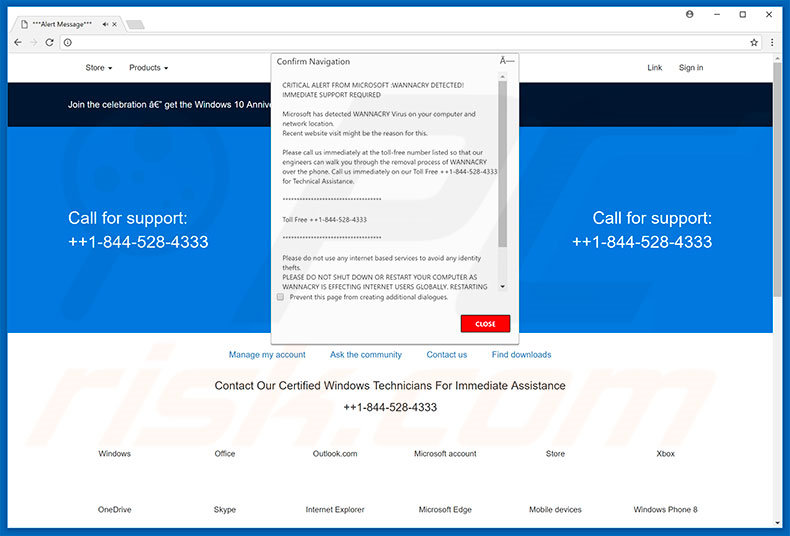
Ten błąd informuje, że system został zainfekowany malware wysokiego ryzyka o nazwie WannaCry a użytkownicy powinni natychmiast skontaktować się z certyfikowanymi technikami Microsoft za pośrednictwem podanego bezpłatnego numeru telefonu ("+ 1-844-528-4333"). Następnie użytkownicy ponoć zostaną pokierowani przez proces usuwania malware. Zauważ, że ten błąd jest fałszywy - jest to oszustwo i nie ma nic wspólnego z Microsoft. Wszystkie twierdzenia dotyczące malware są fałszywe - komputer nie jest zainfekowany. Cyberprzestępcy próbują przestraszyć i nakłonić użytkowników do zapłacenia za usługi techniczne, które nie są potrzebne. Osoby te mogą wymagać zdalnego dostępu do komputerów użytkowników. Natychmiast po podłączeniu potajemnie modyfikują ustawienia systemowe i/lub instalują malware. Następnie twierdzą, że "wykrywają" dodatkowe błędy i oferują kolejne usługi za dodatkową opłatą. Z tych powodów radzimy zignorować "WANNACRY DETECTED" i nigdy nie dzwonić pod podany numer telefonu. Błąd "WANNACRY DETECTED" można usunąć, po prostu zamykając przeglądarkę internetową lub ponownie uruchamiając system. Pamiętaj jednak, że po ponownym uruchomieniu przeglądarki nie powinieneś nigdy kliknąć "Przywróć zamknięte karty". W przeciwnym razie możesz ponownie odwiedzić tę złośliwą witrynę.
Badania pokazują, że wiele PUP generuje reklamy pop-up, kuponowe, banerowe i inne natrętne. Są one dostarczane za pośrednictwem narzędzi umożliwiających umieszczanie treści graficznych stron trzecich na dowolnej witrynie. Ukrywają zawartość odwiedzanej witryny, co znacznie utrudnia przeglądanie Internetu przez użytkowników. Ponadto natrętne reklamy mogą przekierowywać do zainfekowanych stron internetowych i/lub nawet uruchamiać skrypty zaprojektowane do pobierania/instalowania malware/PUP. Dlatego klikanie ich może powodować infekcje komputerowe wysokiego ryzyka. Ponadto niektóre PUP i złośliwe strony internetowe wydobywają kryptowaluty lub uruchamiają inne niechciane procesy w tle, znacznie zmniejszając wydajność systemu. Ponadto potencjalnie niechciane programy (PUP) nieustannie zbierają różne informacje (głównie dotyczące przeglądania Internetu przez użytkowników). Zebrane informacje mogą zawierać dane osobowe. Programiści PUP sprzedają te informacje stronom trzecim (zazwyczaj w celach marketingowych), jednak dane osobowe mogą zostać wykorzystane do generowania przychodów. Dlatego śledzenie informacji może prowadzić do poważnych problemów związanych z prywatnością. Z tych powodów stanowczo zalecamy natychmiastowe wyeliminowanie wszystkich PUP.
| Nazwa | "WANNACRY DETECTED" (wirus) |
| Typ zagrożenia | Adware, niechciane reklamy, wirus pop-up |
| Objawy | Dostrzeganie ogłoszeń nie pochodzących z przeglądanych stron. Natrętne reklamy pop-up. Zmniejszona prędkość przeglądania sieci. |
| Metody dystrybucji | Zwodnicze reklamy pop-up, instalatory bezpłatnego oprogramowania (sprzedaż wiązana), fałszywe instalatory flash player. |
| Zniszczenie | Zmniejszona wydajność komputera, śledzenie przeglądarki - problemy prywatności, możliwe dodatkowe infekcje malware. |
| Usuwanie |
Aby usunąć możliwe infekcje malware, przeskanuj komputer profesjonalnym oprogramowaniem antywirusowym. Nasi analitycy bezpieczeństwa zalecają korzystanie z Combo Cleaner. Pobierz Combo CleanerBezpłatny skaner sprawdza, czy twój komputer jest zainfekowany. Aby korzystać z w pełni funkcjonalnego produktu, musisz kupić licencję na Combo Cleaner. Dostępny jest 7-dniowy bezpłatny okres próbny. Combo Cleaner jest własnością i jest zarządzane przez RCS LT, spółkę macierzystą PCRisk. |
Jak wspomniano powyżej, "WANNACRY DETECTED" ma wiele podobieństw z dziesiątkami innych fałszywych błędów. Zauważmy, że podobnie jak w przypadku "WANNACRY DETECTED", również twierdzą one, że system jest uszkodzony (np. zainfekowany, brakuje plików itp.). Jednak takie twierdzenia są po prostu próbą wyłudzenia pieniędzy od niczego niepodejrzewających użytkowników poprzez nakłonienie ich do zakupu niepotrzebnego wsparcia technicznego. Potencjalnie niechciane programy również mają wiele podobieństw. Większość oferuje różne "użyteczne funkcje", jednak zwykle nie przynosi prawdziwej wartości przeciętnym użytkownikom - są one przeznaczone wyłącznie do generowania przychodów dla programistów. Zamiast włączania obiecanych funkcji, PUP stanowią bezpośrednie zagrożenie dla prywatności i bezpieczeństwa przeglądania Internetu.
Jak potencjalnie niechciane programy zostały zainstalowane na moim komputerze?
Większość PUP jest dystrybuowana za pomocą zwodniczej metody marketingowej zwanej "sprzedażą wiązaną", wraz z wyżej wymienionymi natrętnymi reklamami. Z powodu braku wiedzy i nieostrożnego zachowania wielu użytkowników, PUP zazwyczaj infiltrują systemy bez zezwolenia. "Sprzedaż wiązana" to ukryta instalacja oprogramowania stron trzecich wraz z regularnymi (głównie bezpłatnymi) programami. Deweloperzy ukrywają „dołączone” aplikacje w "Niestandardowych”/”Zaawansowanych" ustawieniach (lub w innych sekcjach) procesów pobierania/instalacji - nie ujawniają w odpowiedni sposób tych informacji. Ponadto wielu użytkowników klika różne reklamy, przyspiesza procesy pobierania/instalacji i pomija ich kroki. W ten sposób narażają swoje systemy na ryzyko różnych infekcji.
Jak uniknac instalacji potencjalnie niechcianych aplikacji?
Aby temu zapobiec, zachowaj szczególną ostrożność podczas przeglądania Internetu, a zwłaszcza podczas pobierania/instalowania oprogramowania. Zwróć uwagę, że nieuczciwe reklamy zwykle wyglądają na zgodne z prawem, jednak można je odróżnić poprzez przekierowania. Zwodnicze reklamy prowadzą zwykle do stron z randkami dla dorosłych, pornografią, grami hazardowymi, ankietami i innych podejrzanych stron internetowych. Jeśli wystąpią takie przekierowania, odinstaluj wszystkie podejrzane aplikacje/wtyczki przeglądarki. Ponadto wybierz "Niestandardowe”/”Zaawansowane" ustawienia, uważnie obserwuj każdy krok pobierania/instalacji i anuluj wszystkie dodatkowe programy. Unikaj używania zewnętrznych narzędzi do pobierania/instalowania, ponieważ często zawierają podejrzane aplikacje. Kluczem do bezpieczeństwa komputera jest ostrożność.
Tekst wyświetlany w oknie pop-up "WANNACRY DETECTED":
KRYTYCZNY ALERT Z MICROSOFT: WYKRYTO WANNACRY! WYMAGANE NATYCHMIASTOWE WSPARCIE
Microsoft wykrył na twoim komputerze i w lokalizacji sieciowej wirusa WANNACRY.
Przyczyną tego może być wizyta na ostatniej witrynie.
Zadzwoń do nas na podany bezpłatny numer, aby nasi inżynierowie przeprowadzili cię przez proces usuwania WANNACRY przez telefon. Zadzwoń do nas pod bezpłatny numer 1-844-528-4333, aby uzyskać pomoc techniczną.
***********************************
Bezpłatny numer ++1-844-528-4333
***********************************
Nie korzystaj z usług internetowych, aby uniknąć kradzieży tożsamości.NIE ZAMYKAJ ANI NIE URUCHAMIAJ PONOWNIE SWOJEGO KOMPUTERA, PONIEWAŻ WANNACRY INFEKUJE UŻYTKOWNIKÓW INTERNETU NA CAŁYM ŚWIECIE. PRZYWRÓCENIE KOMPUTERA LUB IGNOROWANIE WIADOMOŚCI BĘDZIE OZNACZAĆ, ŻE WANNACRY ZACZNIE WYSYŁAĆ TWOJE DANE OSOBOWE DO SERWERA WANNACRY W KOREI PÓŁNOCNEJ. ZADZWOŃ DO WSPARCIE MICROSOFT, ABY TO NAPRAWIĆ
Wygląd pop-up "WANNACRY DETECTED" (GIF):
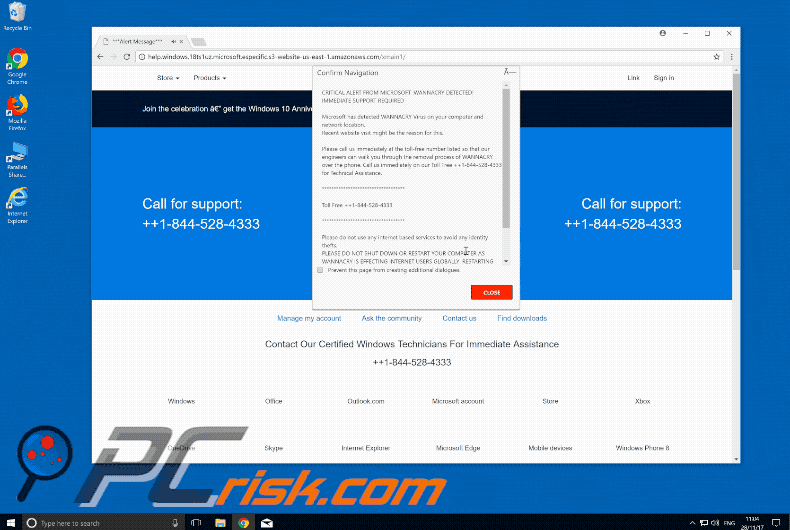
Cyberprzestępcy odpowiedzialni za wydanie tego oszustwa wsparcia technicznego zaczęli używać skryptu, który inicjuje masowe pobieranie plików w celu zamrożenia komputera ofiary. Użytkownicy komputerów powinni używać swojego menedżera zadań (nacisnąć na klawiaturze jednocześnie klawisze ctrl+alt+del, wybrać menedżera zadań, poszukać procesu przeglądarki internetowej, wybierać go, kliknąć Zakończ zadanie), aby zamknąć okno (zakończyć proces) swojej przeglądarki internetowej (cyberprzestępcy używają numeru telefonu +44 203 287 3452):
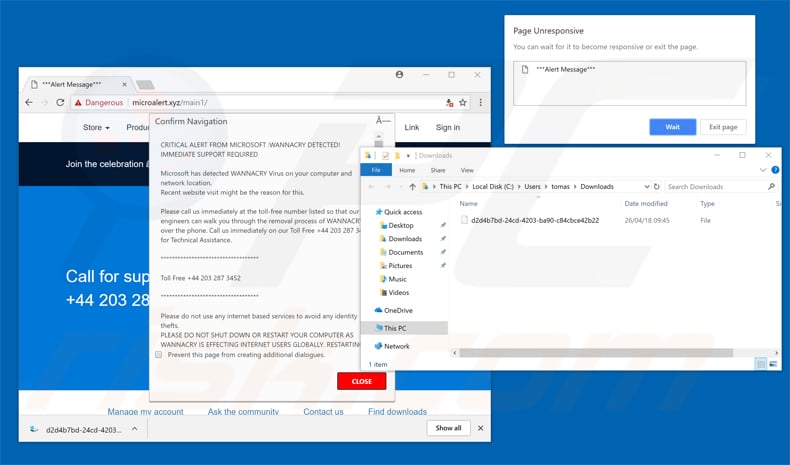
Natychmiastowe automatyczne usunięcie malware:
Ręczne usuwanie zagrożenia może być długim i skomplikowanym procesem, który wymaga zaawansowanych umiejętności obsługi komputera. Combo Cleaner to profesjonalne narzędzie do automatycznego usuwania malware, które jest zalecane do pozbycia się złośliwego oprogramowania. Pobierz je, klikając poniższy przycisk:
POBIERZ Combo CleanerPobierając jakiekolwiek oprogramowanie wyszczególnione na tej stronie zgadzasz się z naszą Polityką prywatności oraz Regulaminem. Aby korzystać z w pełni funkcjonalnego produktu, musisz kupić licencję na Combo Cleaner. Dostępny jest 7-dniowy bezpłatny okres próbny. Combo Cleaner jest własnością i jest zarządzane przez RCS LT, spółkę macierzystą PCRisk.
Szybkie menu:
- Czym jest WANNACRY DETECTED?
- KROK 1. Deinstalacja zwodniczych aplikacji przy pomocy Panelu sterowania.
- KROK 2. Usuwanie adware z Internet Explorer.
- KROK 3. Usuwanie złośliwych rozszerzeń z Google Chrome.
- KROK 4. Usuwanie potencjalnie niechcianych wtyczek z Mozilla Firefox.
- KROK 5. Usuwanie złośliwych rozszerzeń z Safari.
- KROK 6. Usuwanie zwodniczych wtyczek z Microsoft Edge.
Usuwanie potencjalnie niechcianych programów:
Użytkownicy Windows 10:

Kliknij prawym przyciskiem myszy w lewym dolnym rogu ekranu i w menu szybkiego dostępu wybierz Panel sterowania. W otwartym oknie wybierz Programy i funkcje.
Użytkownicy Windows 7:

Kliknij Start ("logo Windows" w lewym dolnym rogu pulpitu) i wybierz Panel sterowania. Zlokalizuj Programy i funkcje.
Użytkownicy macOS (OSX):

Kliknij Finder i w otwartym oknie wybierz Aplikacje. Przeciągnij aplikację z folderu Aplikacje do kosza (zlokalizowanego w Twoim Docku), a następnie kliknij prawym przyciskiem ikonę Kosza i wybierz Opróżnij kosz.
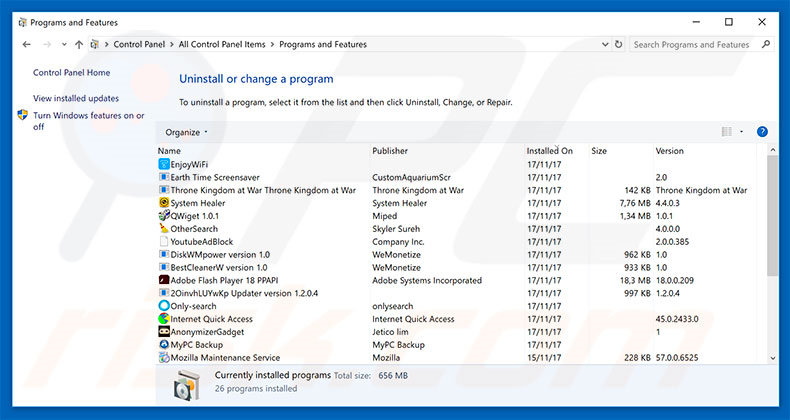
W oknie odinstalowywania programów spójrz na wszelkie potencjalnie niechciane programy, wybierz te wpisy i kliknij przycisk "Odinstaluj" lub "Usuń".
Po odinstalowaniu potencjalnie niechcianego programu, przeskanuj swój komputer pod kątem wszelkich pozostawionych niepożądanych składników lub możliwych infekcji malware. Zalecane oprogramowanie usuwania malware.
POBIERZ narzędzie do usuwania złośliwego oprogramowania
Combo Cleaner sprawdza, czy twój komputer został zainfekowany. Aby korzystać z w pełni funkcjonalnego produktu, musisz kupić licencję na Combo Cleaner. Dostępny jest 7-dniowy bezpłatny okres próbny. Combo Cleaner jest własnością i jest zarządzane przez RCS LT, spółkę macierzystą PCRisk.
Usuwanie zwodniczych rozszerzeń z przeglądarek internetowych:
Film pokazujący, jak usunąć potencjalnie niechciane dodatki przeglądarki:
 Usuwanie złośliwych dodatków z Internet Explorer:
Usuwanie złośliwych dodatków z Internet Explorer:
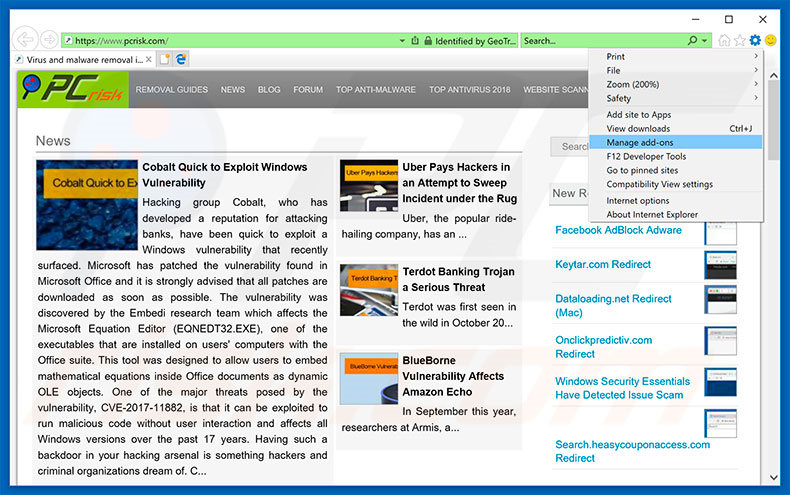
Kliknij ikonę "koła zębatego" ![]() (w prawym górnym rogu przeglądarki Internet Explorer) i wybierz "Zarządzaj dodatkami". Spójrz na wszelkie ostatnio zainstalowane podejrzane rozszerzenia przeglądarki, wybierz te wpisy i kliknij "Usuń".
(w prawym górnym rogu przeglądarki Internet Explorer) i wybierz "Zarządzaj dodatkami". Spójrz na wszelkie ostatnio zainstalowane podejrzane rozszerzenia przeglądarki, wybierz te wpisy i kliknij "Usuń".
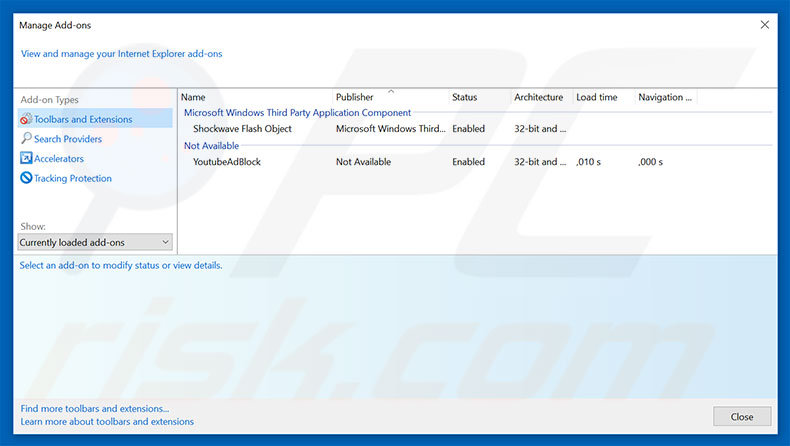
Metoda opcjonalna:
Jeśli nadal występują problemy z usunięciem "wannacry detected" (wirus), możesz zresetować ustawienia programu Internet Explorer do domyślnych.
Użytkownicy Windows XP: Kliknij Start i kliknij Uruchom. W otwartym oknie wpisz inetcpl.cpl. W otwartym oknie kliknij na zakładkę Zaawansowane, a następnie kliknij Reset.

Użytkownicy Windows Vista i Windows 7: Kliknij logo systemu Windows, w polu wyszukiwania wpisz inetcpl.cpl i kliknij enter. W otwartym oknie kliknij na zakładkę Zaawansowane, a następnie kliknij Reset.

Użytkownicy Windows 8: Otwórz Internet Explorer i kliknij ikonę koła zębatego. Wybierz Opcje internetowe.

W otwartym oknie wybierz zakładkę Zaawansowane.

Kliknij przycisk Reset.

Potwierdź, że chcesz przywrócić ustawienia domyślne przeglądarki Internet Explorer, klikając przycisk Reset.

 Usuwanie złośliwych rozszerzeń z Google Chrome:
Usuwanie złośliwych rozszerzeń z Google Chrome:
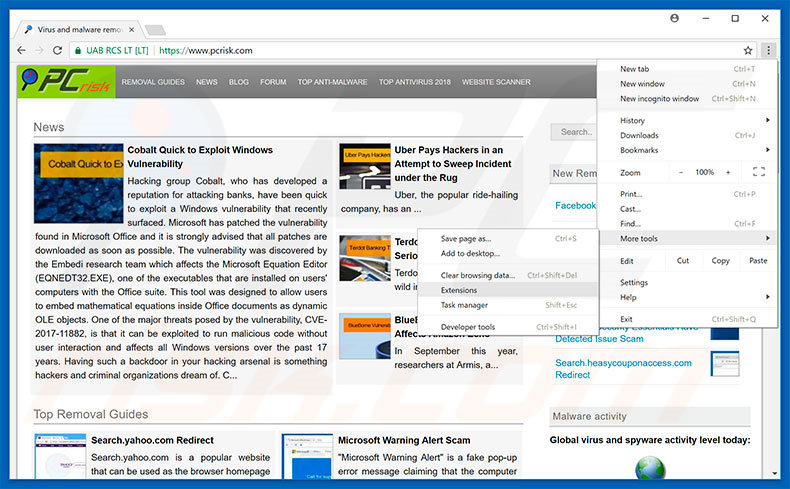
Kliknij ikonę menu Chrome ![]() (w prawym górnym rogu przeglądarki Google Chrome), wybierz "Więcej narzędzi" i kliknij "Rozszerzenia". Zlokalizuj wszelkie ostatnio zainstalowane i podejrzane dodatki, wybierz te wpisy i kliknij ikonę kosza.
(w prawym górnym rogu przeglądarki Google Chrome), wybierz "Więcej narzędzi" i kliknij "Rozszerzenia". Zlokalizuj wszelkie ostatnio zainstalowane i podejrzane dodatki, wybierz te wpisy i kliknij ikonę kosza.
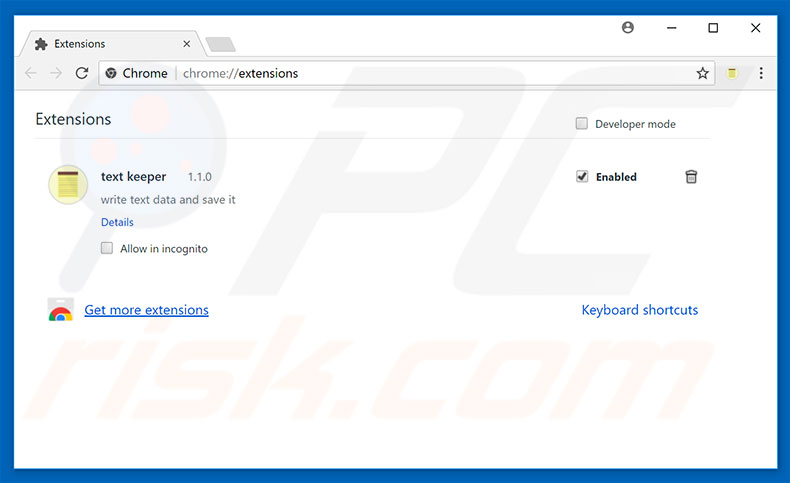
Metoda opcjonalna:
Jeśli nadal masz problem z usunięciem "wannacry detected" (wirus), przywróć ustawienia swojej przeglądarki Google Chrome. Kliknij ikonę menu Chrome ![]() (w prawym górnym rogu Google Chrome) i wybierz Ustawienia. Przewiń w dół do dołu ekranu. Kliknij link Zaawansowane….
(w prawym górnym rogu Google Chrome) i wybierz Ustawienia. Przewiń w dół do dołu ekranu. Kliknij link Zaawansowane….

Po przewinięciu do dołu ekranu, kliknij przycisk Resetuj (Przywróć ustawienia do wartości domyślnych).

W otwartym oknie potwierdź, że chcesz przywrócić ustawienia Google Chrome do wartości domyślnych klikając przycisk Resetuj.

 Usuwanie złośliwych wtyczek z Mozilla Firefox:
Usuwanie złośliwych wtyczek z Mozilla Firefox:
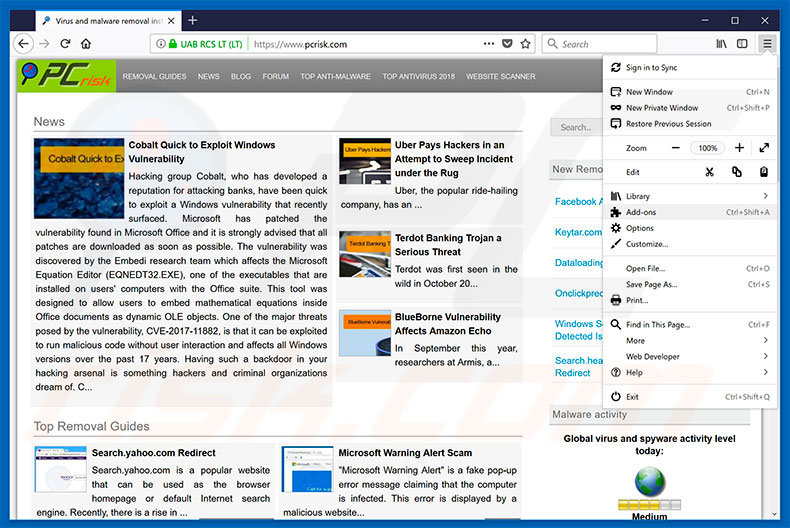
Kliknij menu Firefox ![]() (w prawym górnym rogu okna głównego), i wybierz "Dodatki". Kliknij "Rozszerzenia" i w otwartym oknie usuń wszystkie ostatnio zainstalowane i podejrzane wtyczki przeglądarki.
(w prawym górnym rogu okna głównego), i wybierz "Dodatki". Kliknij "Rozszerzenia" i w otwartym oknie usuń wszystkie ostatnio zainstalowane i podejrzane wtyczki przeglądarki.
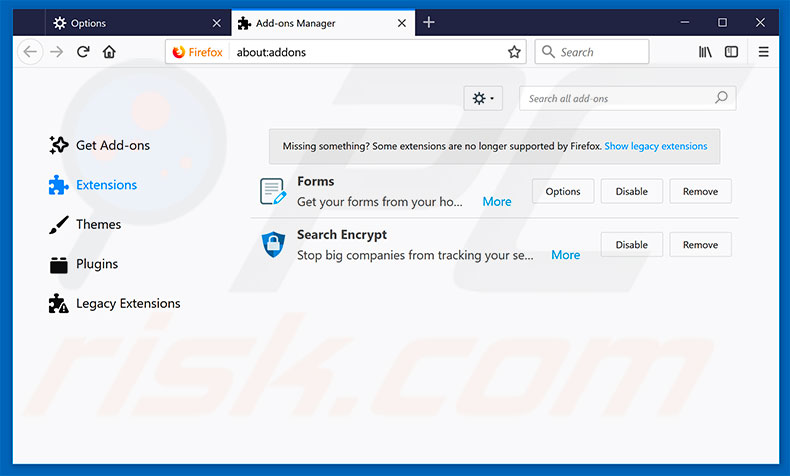
Metoda opcjonalna:
Użytkownicy komputerów, którzy mają problemy z usunięciem "wannacry detected" (wirus), mogą zresetować ustawienia Mozilla Firefox do domyślnych.
Otwórz Mozilla Firefox i w prawym górnym rogu okna głównego kliknij menu Firefox ![]() . W otworzonym menu kliknij na ikonę Otwórz Menu Pomoc
. W otworzonym menu kliknij na ikonę Otwórz Menu Pomoc![]() .
.

Wybierz Informacje dotyczące rozwiązywania problemów.

W otwartym oknie kliknij na przycisk Reset Firefox.

W otwartym oknie potwierdź, że chcesz zresetować ustawienia Mozilla Firefox do domyślnych klikając przycisk Reset.

 Usuwanie złośliwych rozszerzeń z Safari:
Usuwanie złośliwych rozszerzeń z Safari:

Upewnij się, że Twoja przeglądarka Safari jest aktywna, kliknij menu Safari i wybierz Preferencje....

W otwartym oknie kliknij rozszerzenia, zlokalizuj wszelkie ostatnio zainstalowane podejrzane rozszerzenia, wybierz je i kliknij Odinstaluj.
Metoda opcjonalna:
Upewnij się, że Twoja przeglądarka Safari jest aktywna i kliknij menu Safari. Z rozwijanego menu wybierz Wyczyść historię i dane witryn...

W otwartym oknie wybierz całą historię i kliknij przycisk wyczyść historię.

 Usuwanie złośliwych rozszerzeń z Microsoft Edge:
Usuwanie złośliwych rozszerzeń z Microsoft Edge:

Kliknij ikonę menu Edge ![]() (w prawym górnym rogu Microsoft Edge) i wybierz "Rozszerzenia". Znajdź wszystkie ostatnio zainstalowane podejrzane dodatki przeglądarki i kliknij "Usuń" pod ich nazwami.
(w prawym górnym rogu Microsoft Edge) i wybierz "Rozszerzenia". Znajdź wszystkie ostatnio zainstalowane podejrzane dodatki przeglądarki i kliknij "Usuń" pod ich nazwami.

Metoda opcjonalna:
Jeśli nadal masz problemy z usunięciem aktualizacji modułu Microsoft Edge przywróć ustawienia przeglądarki Microsoft Edge. Kliknij ikonę menu Edge ![]() (w prawym górnym rogu Microsoft Edge) i wybierz Ustawienia.
(w prawym górnym rogu Microsoft Edge) i wybierz Ustawienia.

W otwartym menu ustawień wybierz Przywróć ustawienia.

Wybierz Przywróć ustawienia do ich wartości domyślnych. W otwartym oknie potwierdź, że chcesz przywrócić ustawienia Microsoft Edge do domyślnych, klikając przycisk Przywróć.

- Jeśli to nie pomogło, postępuj zgodnie z tymi alternatywnymi instrukcjami wyjaśniającymi, jak przywrócić przeglądarkę Microsoft Edge.
Podsumowanie:
 Najpopularniejsze adware i potencjalnie niechciane aplikacje infiltrują przeglądarki internetowe użytkownika poprzez pobrania bezpłatnego oprogramowania. Zauważ, że najbezpieczniejszym źródłem pobierania freeware są strony internetowe jego twórców. Aby uniknąć instalacji adware bądź bardzo uważny podczas pobierania i instalowania bezpłatnego oprogramowania. Podczas instalacji już pobranego freeware, wybierz Własne lub Zaawansowane opcje instalacji - ten krok pokaże wszystkie potencjalnie niepożądane aplikacje, które są instalowane wraz z wybranym bezpłatnym programem.
Najpopularniejsze adware i potencjalnie niechciane aplikacje infiltrują przeglądarki internetowe użytkownika poprzez pobrania bezpłatnego oprogramowania. Zauważ, że najbezpieczniejszym źródłem pobierania freeware są strony internetowe jego twórców. Aby uniknąć instalacji adware bądź bardzo uważny podczas pobierania i instalowania bezpłatnego oprogramowania. Podczas instalacji już pobranego freeware, wybierz Własne lub Zaawansowane opcje instalacji - ten krok pokaże wszystkie potencjalnie niepożądane aplikacje, które są instalowane wraz z wybranym bezpłatnym programem.
Pomoc usuwania:
Jeśli masz problemy podczas próby usunięcia adware "wannacry detected" (wirus) ze swojego komputera, powinieneś zwrócić się o pomoc na naszym forum usuwania malware.
Opublikuj komentarz:
Jeśli masz dodatkowe informacje na temat "wannacry detected" (wirus) lub jego usunięcia, prosimy podziel się swoją wiedzą w sekcji komentarzy poniżej.
Źródło: https://www.pcrisk.com/removal-guides/11938-wannacry-detected-scam
Udostępnij:

Tomas Meskauskas
Ekspert ds. bezpieczeństwa, profesjonalny analityk złośliwego oprogramowania
Jestem pasjonatem bezpieczeństwa komputerowego i technologii. Posiadam ponad 10-letnie doświadczenie w różnych firmach zajmujących się rozwiązywaniem problemów technicznych i bezpieczeństwem Internetu. Od 2010 roku pracuję jako autor i redaktor Pcrisk. Śledź mnie na Twitter i LinkedIn, aby być na bieżąco z najnowszymi zagrożeniami bezpieczeństwa online.
Portal bezpieczeństwa PCrisk jest prowadzony przez firmę RCS LT.
Połączone siły badaczy bezpieczeństwa pomagają edukować użytkowników komputerów na temat najnowszych zagrożeń bezpieczeństwa w Internecie. Więcej informacji o firmie RCS LT.
Nasze poradniki usuwania malware są bezpłatne. Jednak, jeśli chciałbyś nas wspomóc, prosimy o przesłanie nam dotacji.
Przekaż darowiznęPortal bezpieczeństwa PCrisk jest prowadzony przez firmę RCS LT.
Połączone siły badaczy bezpieczeństwa pomagają edukować użytkowników komputerów na temat najnowszych zagrożeń bezpieczeństwa w Internecie. Więcej informacji o firmie RCS LT.
Nasze poradniki usuwania malware są bezpłatne. Jednak, jeśli chciałbyś nas wspomóc, prosimy o przesłanie nam dotacji.
Przekaż darowiznę
▼ Pokaż dyskusję